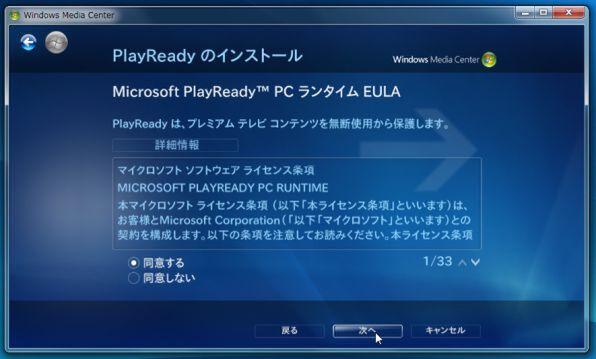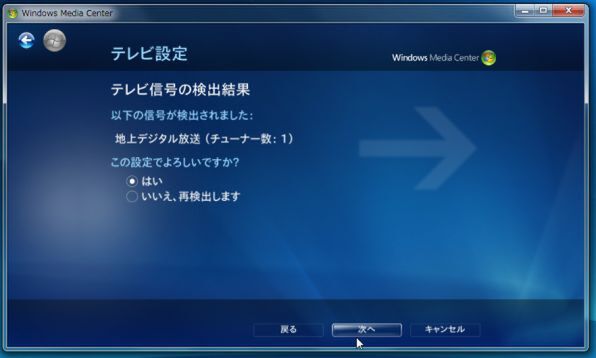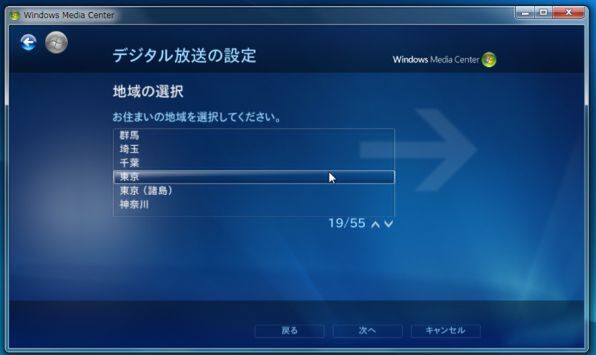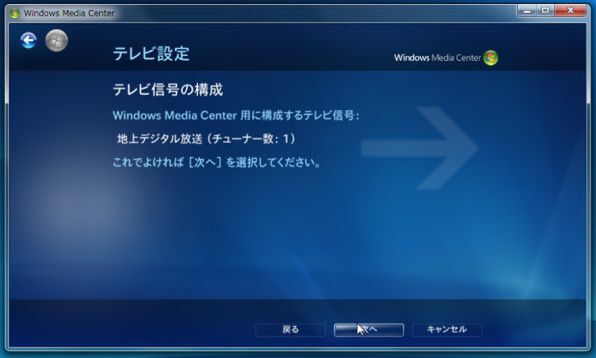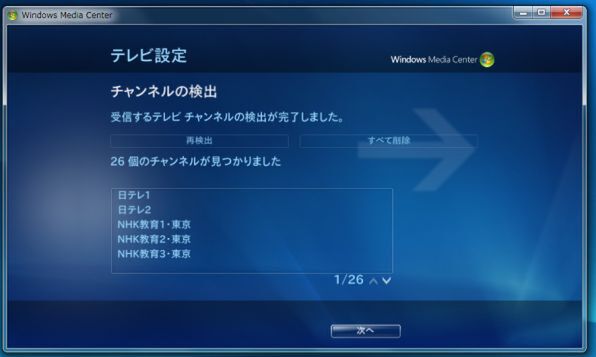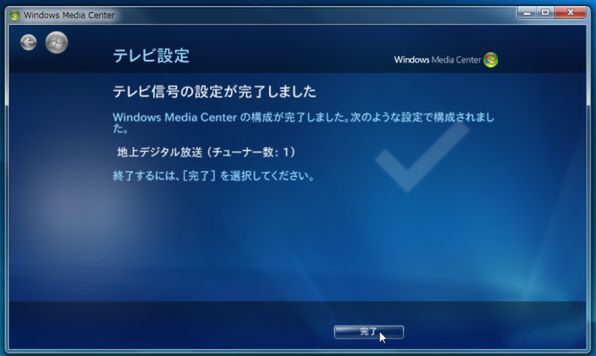前回に引き続き「IdeaCenter B305」を徹底的に解剖していきたと思う。今回は地デジ機能について詳細を見ていこう。
地上デジタル放送をB305で観る
IdeaCentre B305のテレビ機能は、地上デジタル放送向けのシングルチューナーを搭載したベーシックなタイプだ。
とはいえ地デジチューナーは周辺機器として単体で購入すると1万円前後は掛かるため、実売8万円前後のPCで初めから内蔵しているのは嬉しいところだ。
PC用の地デジチューナーでは、視聴ソフトがメーカーが開発した独自のものと、Windows 7のメディアセンターに搭載されている「MediaCenterテレビ」を使う2つのパターンがあるが、本機は後者のMediaCenterテレビを使う方式だ。
このMediaCenterテレビを使ったテレビ機能としては以下のことができる。
- 地デジ番組のリアルタイム視聴
- データ放送の閲覧
- 番組表の閲覧
- 予約録画
- 録画番組の視聴
まず初期セットアップとして、右側の側面にB-CASカードを挿入し、背面のF栓端子にアンテナケーブルを接続する。
蛇足だが、初めて地デジの受信機を導入する場合には、アンテナに地デジの電波が来ているか確認しよう。2011年の完全移行を控えて、各地で地デジが受信できるように準備が進められているが、集合住宅の一部にはまだ準備が整っていない場合もある。念のため購入の前に管理業者などに確認しておくのがお勧めだ。もし、部屋の外に遮蔽物の少ない窓がある場合には、室内アンテナなどでも受信できることがある。
次に「テレビ設定」から初期設定を行う。初期状態では受信地域とチャンネル情報が入っていないため、これを設定しなければテレビを観ることができない。設定は基本的には画面に出てくるウィザードに従って進めていけば完了する。なお、途中でインターネット経由で追加ソフトをインストールする必要があるので、ネット回線も用意しておこう。
初期設定の流れ
これで初期設定が完了する。完了後はMediaCenterテレビからテレビを観ることができる。

この連載の記事
-
第88回
デジタル
「IdeaPad U260」のベンチマークで性能をチェック -
第87回
デジタル
「IdeaPad U260」標準付属のアプリケーション -
第86回
デジタル
IdeaPad U260のウリ! 英字キーボードのうち心地は? -
第85回
デジタル
18mmの薄さで決めたい、IdeaPad U260 -
第84回
デジタル
IdeaPad S100を快適に使うツボ -
第83回
デジタル
ネットブックの本領発揮! QuickStartを使いこなす -
第82回
デジタル
Atomでどこまで戦えるか? -
第81回
デジタル
進化を続けていたネットブックIdeaPad S100 -
第80回
デジタル
H330付属の「i-フィルター」を試す -
第79回
デジタル
Lenovo H330のプレインストールソフトをチェック! -
第78回
デジタル
コンパクトでも性能十分な、Lenovo H330 - この連載の一覧へ